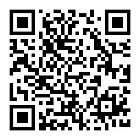百科 检测留言
百科 检测留言演示机型:组装台式机,适用系统:Windows10家庭中文版,软件版本:Word2019;
有时候Word表格大小不合心意,也不美观。那么Word表格怎么调整表格大小呢?一起来看看吧。
打开需要调整表格大小的Word文档;
方法一
将鼠标指针放在表格边框线上,当指针将变成双箭头时,按下鼠标左键并拖动表格线,就可以调整其宽度或高度;
方法二
将光标移到表格的右下方,直到表格的右下方出现了个小方框时,按住鼠标左键并拖动,即可整体调整表格的大小;
方法三
将鼠标光标放在表格内容里,单击鼠标右键,选择【表格属性】。弹出表格属性对话框,更改行和列的数值,并点击【确定】即可调整表格大小。
百检网致力于为客户提供高水平的检测服务,帮助客户确保产品质量,提高客户的竞争力,保障消费者的安全和健康,是商家和消费者可信赖的合作伙伴。百检网涵盖了众多产品和领域的检测服务,包括但不限于化妆品、食品、饮料、机械、电子电器、化学、材料、纺织品等。


 1stWord怎么调整表格大小
1stWord怎么调整表格大小






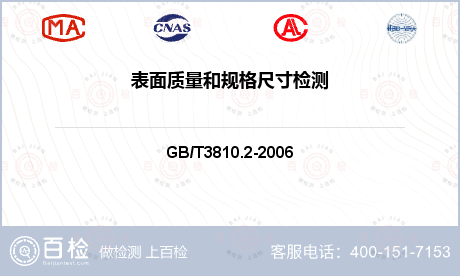

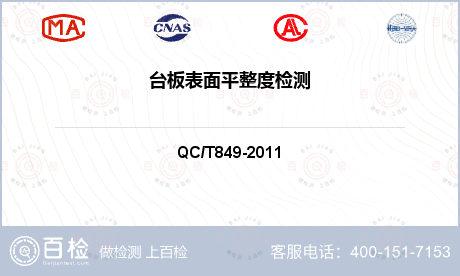













 400-101-7153
400-101-7153 15201733840
15201733840